Geolokace je proces určování polohy zařízení pomocí kombinace digitálních informací. Webové stránky a webové aplikace mohou přistupovat k rozhraní Geolocation API, které je implementováno ve většině populárních prohlížečů a umožňuje vám zjistit, kde se nacházíte. Tyto informace se poté používají z různých důvodů, například k poskytování cíleného obsahu specifického pro vaše okolí nebo obecnou oblast.
I když je někdy příjemné přijímat zprávy, reklamy a další položky související s vaším konkrétním národním prostředím, někteří weboví surfaři nejsou spokojeni s aplikacemi a stránkami, které používají tato data k přizpůsobení svého online zážitku. S ohledem na to vám prohlížeče dávají příležitost odpovídajícím způsobem ovládat nastavení založená na poloze. Výukové programy níže podrobně popisují, jak používat a upravovat tuto funkci v několika různých populárních prohlížečích.
Tato příručka se vztahuje na Chrome 83.0.4103.116, Edge 83.0.478.58, Firefox 78.0.1, Internet Explorer 11, Opera 68.0.3618.173, Safari pro MacOS 10 a Vivaldi 3.1.
Google Chrome
Google Chrome je jedním z nejpopulárnějších dostupných prohlížečů. Zde je návod, jak deaktivovat jeho geolokační služby:
-
Vyberte Chrome Tlačítko Hlavní nabídka, označené třemi svisle zarovnanými tečkami. Je umístěn v pravém horním rohu prohlížeče.
-
vybrat Nastavení > pokročilý > Ochrana soukromí a bezpečnost > Nastavení webu > Sídlo.
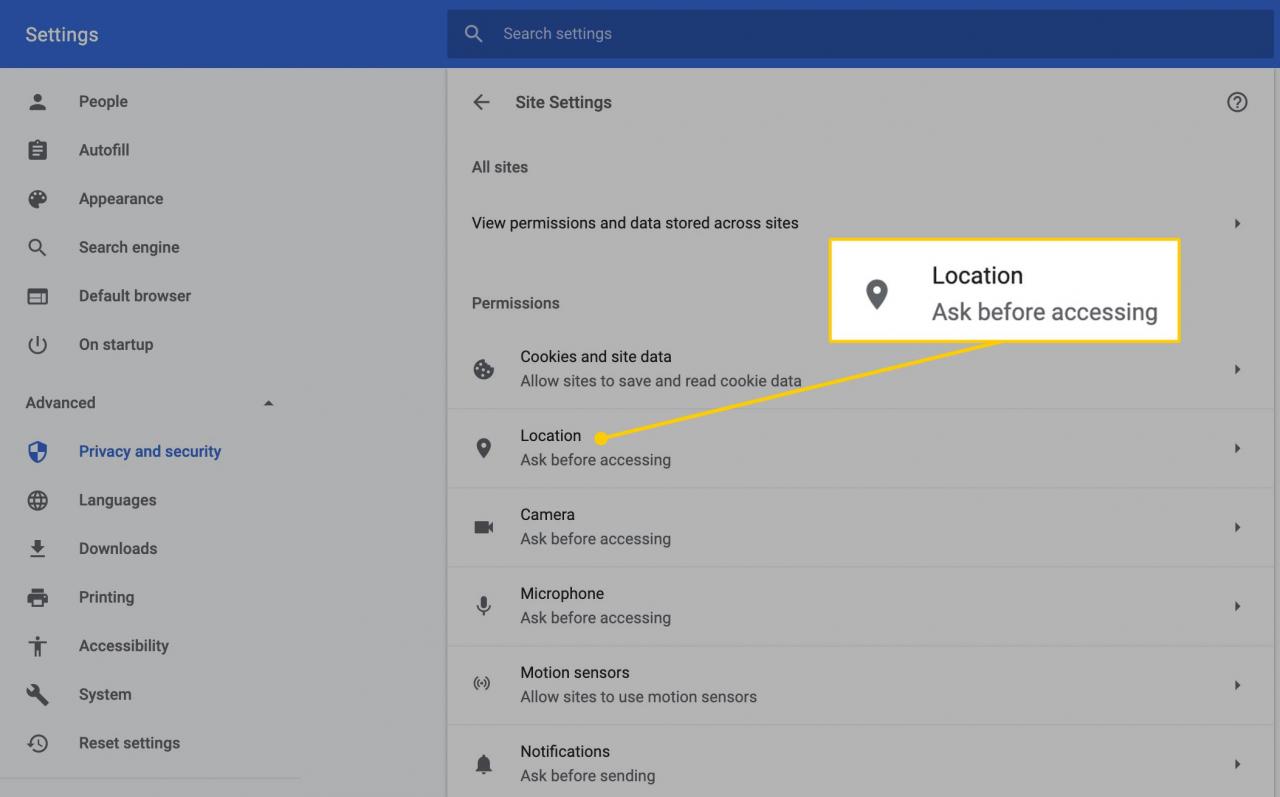
-
Přesuňte Zeptat se před přístupem (doporučeno) posuvník pro jeho zapnutí nebo vypnutí. Zapněte jej, pokud chcete, aby si webové stránky před přístupem k vaší poloze vyžádaly vaše svolení.
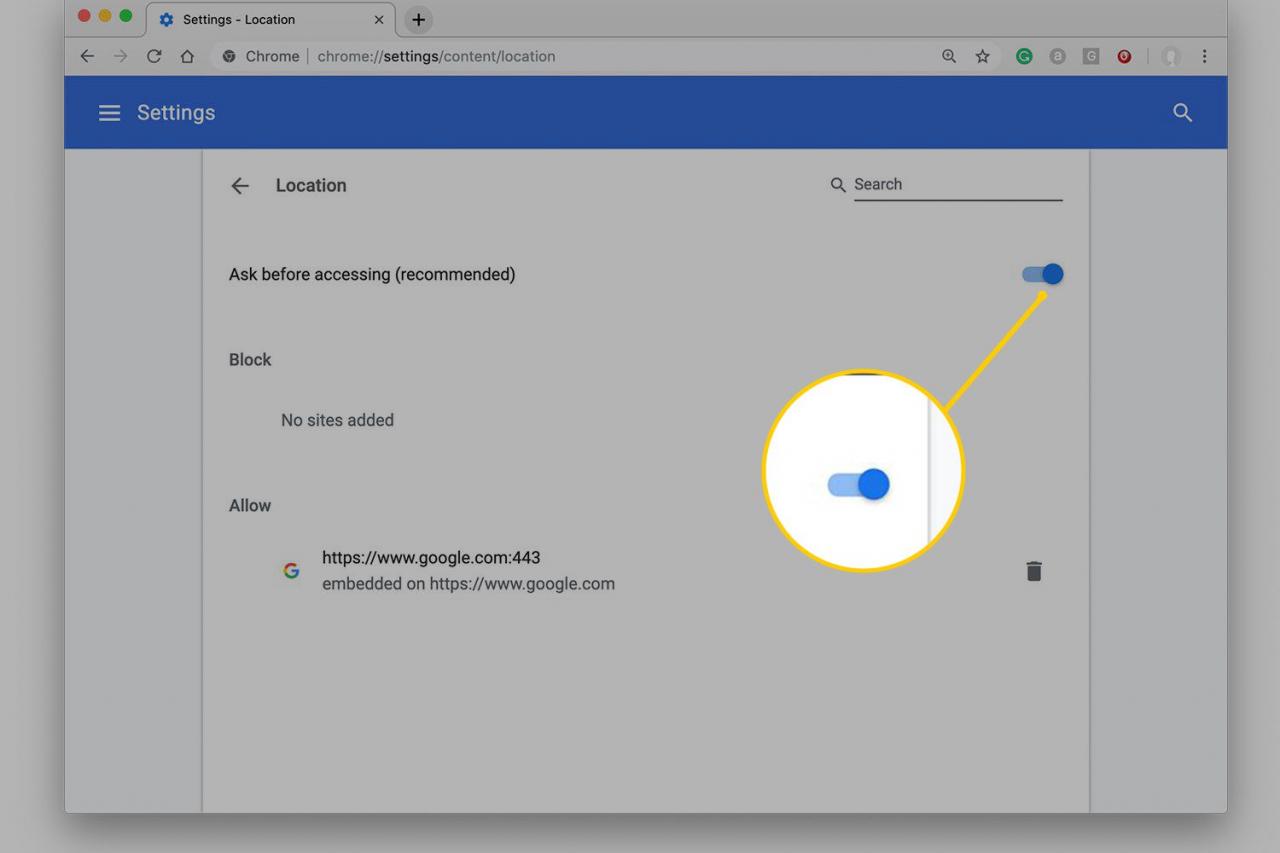
-
Pod tím vidíte Blokovat sekce a povolit sekce. Zde můžete vidět, kterým webovým serverům jste udělili oprávnění k geolokaci, a v případě potřeby je odvolat.
Mozilla Firefox
Prohlížení podle polohy ve Firefoxu vás požádá o svolení, když se web pokusí získat přístup k vašim údajům o poloze. Chcete-li tuto funkci úplně deaktivovat, proveďte následující kroky.
-
Vybrat menu a vyberte možnosti.
-
Zadejte „umístění"ve vyhledávací liště.
-
Vybrat Nastavení tlačítko napravo od Sídlo.
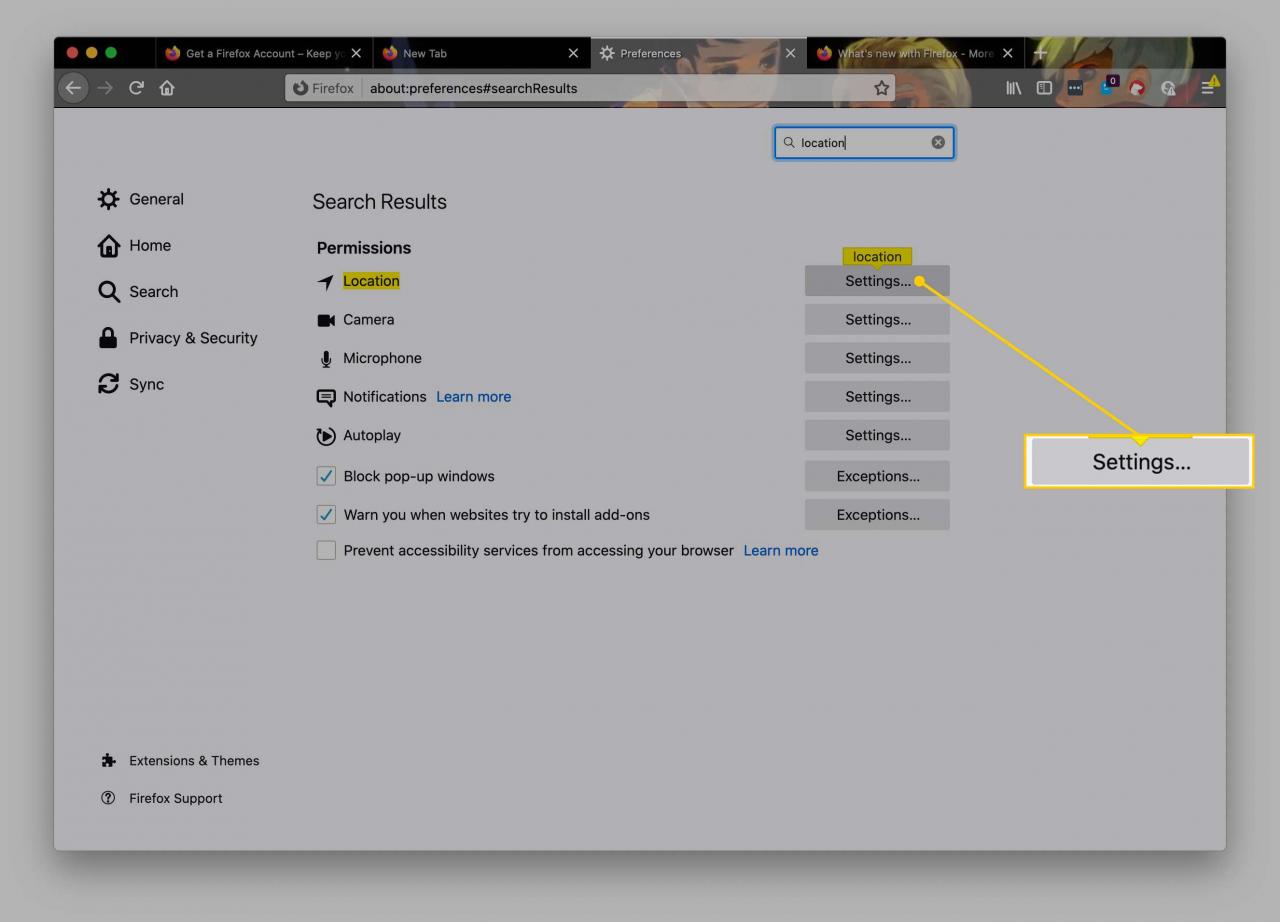
-
Tím se otevře Nastavení - oprávnění k poloze dialogové okno. Odtud uvidíte, které weby požadovaly přístup k vaší poloze, a rozhodnete se je povolit nebo zablokovat.
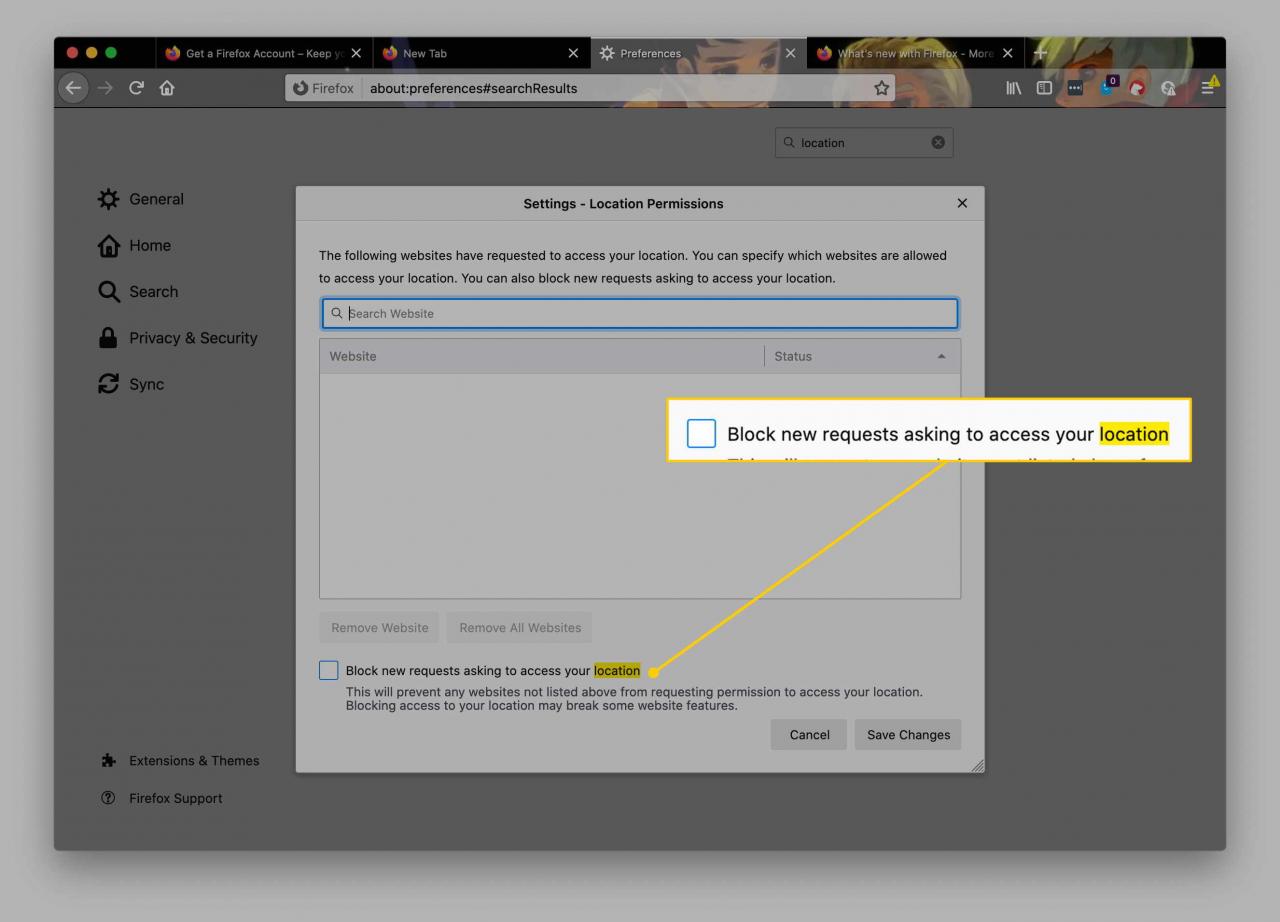
Microsoft hran
Zde je ukázka, jak vyladit, které weby mají přístup k vaší poloze pomocí nejnovějšího prohlížeče společnosti Microsoft.
-
Vybrat Nastavení a další tlačítko (zobrazené jako tři vodorovné tečky) v pravém horním rohu obrazovky.
-
vybrat Nastavení > Oprávnění webu.
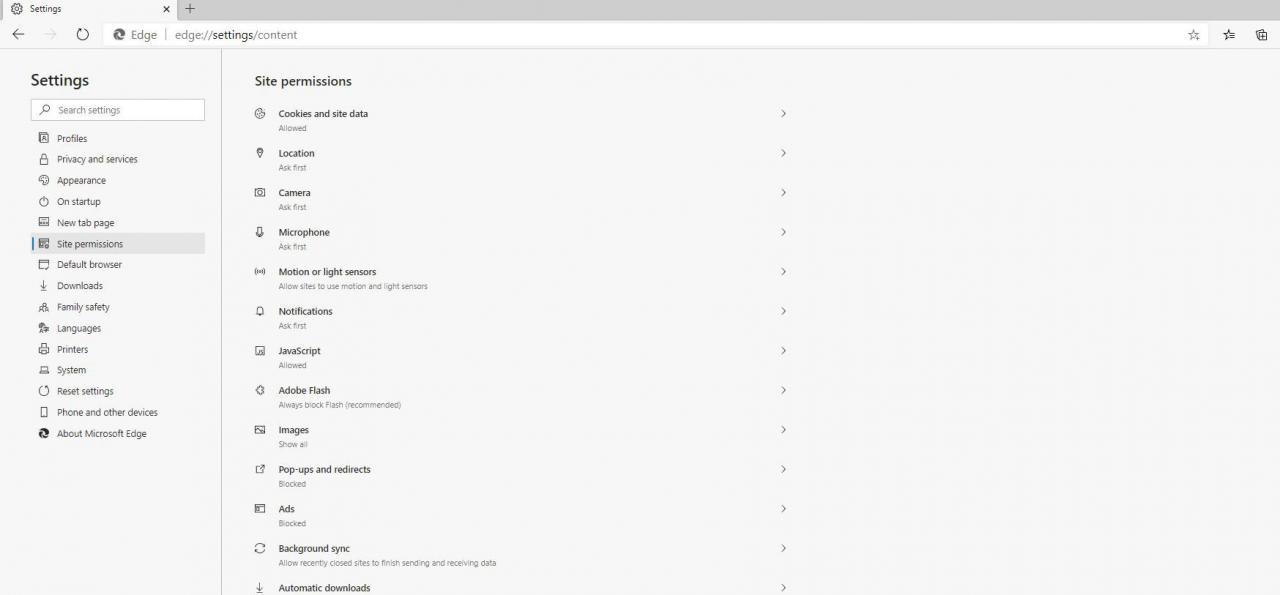
-
vybrat Sídlo.
-
Přesuňte Zeptat se před přístupem (doporučeno) posuvník pro jeho zapnutí nebo vypnutí. Zapněte jej, pokud chcete, aby si webové stránky před přístupem k vaší poloze vyžádaly vaše svolení.
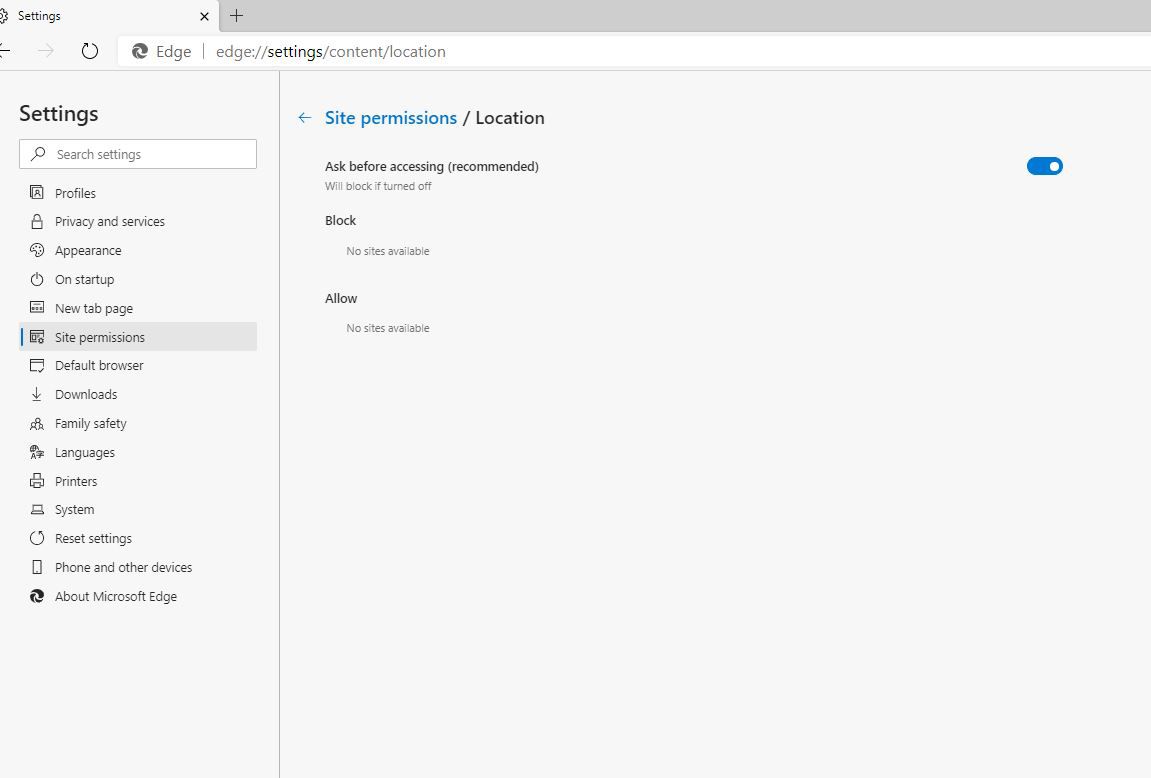
-
v Blokovat sekce a povolit sekce, můžete zjistit, kterým webovým serverům jste dali oprávnění k geolokaci, a podle potřeby je odvolat.
obsluhovat
Opera používá ke sledování vašeho pobytu služby Google Location Services. Při první návštěvě webu pomocí prohlížeče se zobrazí výzva k přijetí podmínek GLS. Poté vám Opera dá na výběr, zda chcete zasílat údaje o vaší poloze, nebo ne, kdykoli si tyto informace vyžádá web. Pokud jej však chcete úplně deaktivovat, přejděte na Nastavení (Předvolby pro Mac)> Webové stránky > Sídlo a zrušte zaškrtnutí Povolit webům požadovat mé fyzické umístění.
Internet Explorer 11
Zde je postup, jak zakázat geolokační služby v aplikaci Internet Explorer 11:
-
Vybrat ozubené kolo v pravém horním rohu okna prohlížeče.
-
Když se zobrazí rozevírací nabídka, vyberte možnosti internetu.
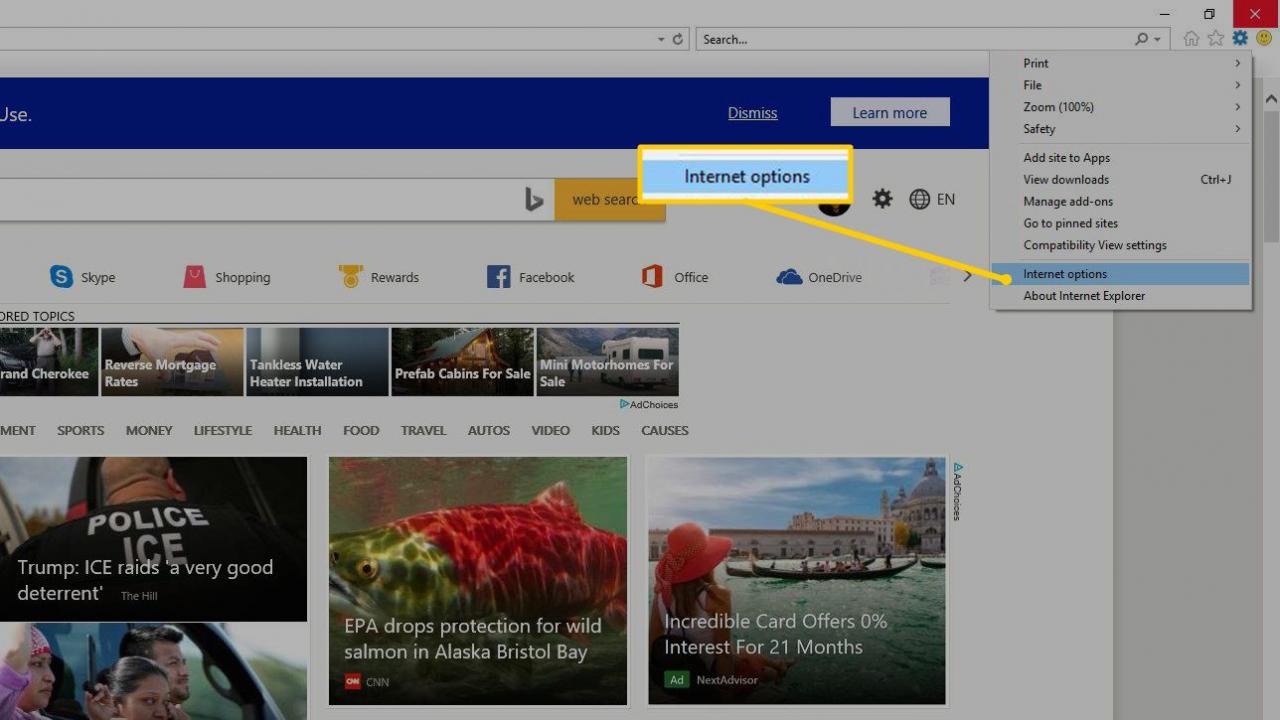
-
Vybrat Soukromí Karta.
-
Najít Sídlo úsek pod Možnosti ochrany osobních údajů a zaškrtněte políčko vedle Nikdy nedovolte webovým serverům požadovat vaši fyzickou polohu. Je-li aktivována, tato možnost dává prohlížeči pokyn, aby odmítl všechny žádosti o přístup k vašim údajům o fyzické poloze.
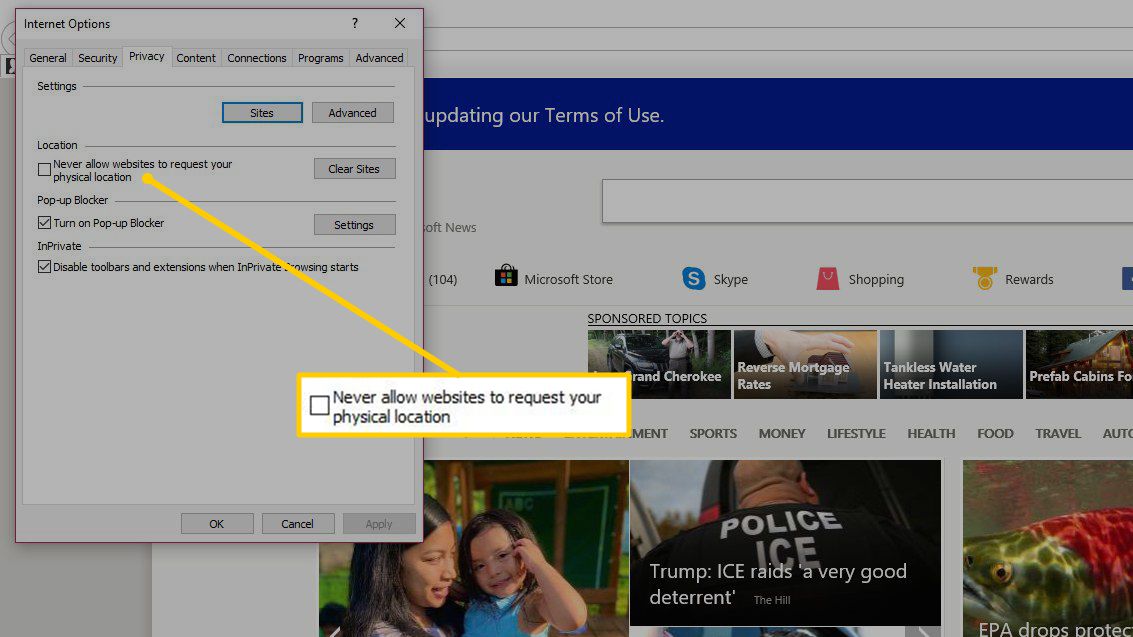
-
Společnost Vymazat stránky tlačítko je také uvnitř Sídlo sekce. Kdykoli se web pokusí získat přístup k údajům o vaší poloze, IE11 vás vyzve k akci. Kromě povolení nebo zamítnutí tohoto individuálního požadavku máte možnost blokovat nebo bezpečně označit příslušné webové stránky. Tyto předvolby jsou poté uloženy prohlížečem a použity při následných návštěvách těchto stránek. Chcete-li odstranit všechny uložené předvolby a začít znovu, vyberte ikonu Vymazat stránky tlačítko.
Safari pro Mac
Safari je výchozí webový prohlížeč dodávaný se všemi počítači Mac. Přístup nebo zamítnutí přístupu k vaší fyzické poloze v Safari:
-
Klepněte na tlačítko System Preferences možnost v Docku.
-
vybrat Bezpečnost a ochrana osobních údajů > Soukromí > Místo Služby.
-
Povolte nebo zakažte služby určování polohy umístěním (nebo odebráním) šeku před Povolit Location Services. Než budete moci provést změny, možná budete muset kliknout na zámek v levém dolním rohu.
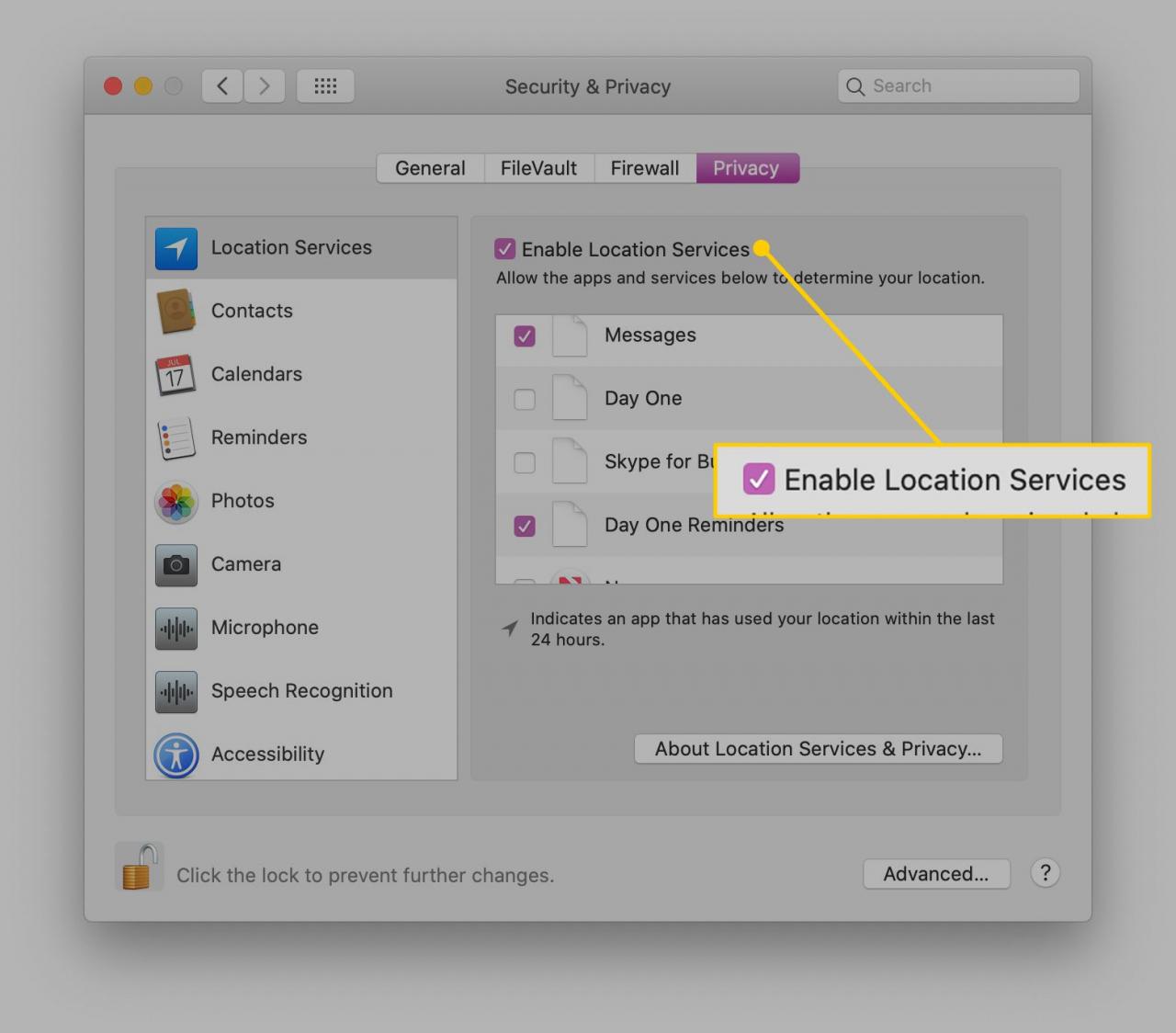
-
Zaškrtněte políčko před safari povolit služby určování polohy pro prohlížeč. Zrušením zaškrtnutí zabráníte Safari ve sdílení vaší polohy.
Vivaldi
Vivaldi je bezplatný webový prohlížeč pro různé platformy, který byl spuštěn v roce 2016. Je to nejvíce přizpůsobitelný z populárních webových prohlížečů.
-
typ vivaldi: // chrome / settings / content do adresního řádku a stiskněte vstoupit.
-
Nyní uvidíte Vivaldiho Nastavení obsahu v novém okně. Přejděte dolů, dokud nenajdete část označenou Sídlo.
-
Vyberte si jednu z těchto tří možností:
- Povolit všem webům sledovat vaši fyzickou polohu: Umožňuje všem webům přístup k vašim datům souvisejícím s polohou, aniž by pokaždé vyžadoval vaše výslovné povolení.
- Zeptat se, když se web pokusí sledovat vaši fyzickou polohu: Výchozí a doporučené nastavení dává pokyn společnosti Vivaldi, aby vás vyzvala k odpovědi pokaždé, když se web pokusí využít informace o vašem fyzickém umístění.
- Nepovolte žádnému webu sledovat vaši fyzickou polohu: Zabraňuje všem webům používat vaše údaje o poloze.
-
Společnost Správa výjimek tlačítko v Soukromí část umožňuje povolit nebo zakázat fyzické sledování polohy pro jednotlivé webové stránky. Všechny zde definované výjimky mají přednost před výše uvedenými nastaveními.
